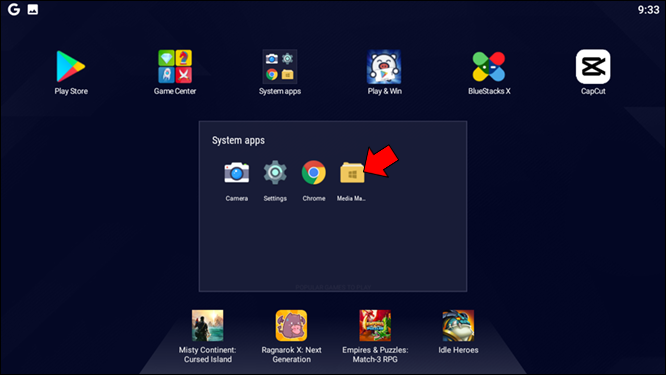Как использовать CapCut на ПК
С появлением социальных сетей на основе видеоконтента, таких как TikTok или Instagram Reels, видеоредактор CapCut стал невероятно популярным. Пользователи широко хвалят его простоту использования и возможности обрезки и редактирования видео. Это сделало его одним из самых загружаемых приложений для редактирования для устройств Android и iOS в магазинах приложений.
Изначально предназначавшееся исключительно для мобильных устройств, появился спрос на десктопную версию приложения.
Программы для Windows, мобильные приложения, игры - ВСЁ БЕСПЛАТНО, в нашем закрытом телеграмм канале - Подписывайтесь:)
Как использовать CapCut на ПК с Windows
Существует официальная настольная версия CapCut под названием CapCut Pro.
Первоначально выпущенное только с пользовательским интерфейсом на китайском языке, официальная английская версия настольного приложения была выпущена в августе 2022 года. CapCut Pro для Windows бесплатен и доступен для скачать из Microsoft Store.
Что наиболее важно для пользователей CapCut, так это то, что пользовательский интерфейс остался знакомым. Пользователи подтвердили, что приложение без проблем работает в Windows и отлично выполняет все функции. Они также высоко оценили функцию автосохранения — возможность синхронизировать черновики проектов на нескольких устройствах. CapCut Pro включает в себя все функции мобильной версии, такие как обширная библиотека звуков, редактирование временной шкалы, фильтры красоты и т. д., с простым в управлении пользовательским интерфейсом.
Версия приложения для настольных компьютеров стала успешной попыткой сохранить универсальность мобильного приложения на ПК. Однако, если вы не можете установить полную версию приложения для настольного компьютера, есть другие способы сделать это.
Альтернативы использованию CapCut на вашем ПК включают использование эмуляторов, таких как Bluestacks. Мы рассмотрим эти варианты более подробно.
Как использовать версию CapCut для Android на вашем компьютере
Если вы хотите сохранить возможности мобильной версии CapCut на своем ПК, то эмуляторы Android — это решение. Чтобы использовать оригинальную версию приложения, вам необходимо скачать программу-эмулятор Bluestacks.
Bluestacks — это эмулятор системы Android, который воссоздает среду Android на вашем ПК. Это позволяет вам использовать версии приложений Android на настольном компьютере. Иногда это единственный способ поиграть в некоторые игры или получить доступ к программам, предназначенным только для мобильных устройств, на ПК. Bluestacks бесплатен, его можно загрузить с официальная страница. Вы можете использовать Bluestacks 5 на ПК.
Чтобы установить и использовать версию CapCut Android на своем ПК, выполните следующие действия:
- Загрузите и установите приложение Bluestacks с официальный сайт.

- Запустите Bluestacks на своем компьютере и зайдите в Google Play Store.


- Загрузите и установите приложение CapCut на Bluestacks.

- После завершения установки запустите приложение CapCut с главного экрана Bluestacks.

Другой способ установить CapCut на Bluestacks — импортировать установочный файл с вашего компьютера:
- Запустите Блюстакс.


- Перейдите в «Системные приложения».

- Найдите «Медиа-менеджер».

- Выберите «Импортировать из Windows».

- Найдите файл .apk на своем компьютере и установите приложение CapCut.
Имейте в виду, что вам может потребоваться импортировать файлы, которые вам нужно использовать и редактировать, в эмулятор, чтобы предоставить ему доступ к ним.
Как использовать версию CapCut для iPhone на вашем компьютере
Какими бы специфическими ни были приложения для iOS, вы не можете установить их официальную версию на ПК, который не является устройством Apple. Чтобы использовать версию CapCut для iPhone на ПК под управлением Windows, вам потребуется эмулятор iOS. К счастью, существует множество из них, которые вы можете использовать для воссоздания рабочего пространства ОС на своем рабочем столе.
Эмулятор Smartface для iOS — отличный выбор, поскольку он подходит как для систем iOS, так и для Android. Бесплатная версия приложения позволяет вам использовать ровно столько функций, сколько необходимо для установки CapCut и его бесперебойной работы.
Чтобы установить и запустить Smartface, вам необходимо сначала убедиться, что на вашем компьютере установлен iTunes. Затем скачайте программу и установите ее на свой компьютер.
После этого загрузите CapCut из Apple Store виртуальной среды и наслаждайтесь приложением так же, как на своем iPhone или iPad.
Как использовать CapCut на Mac
К счастью, CapCut Pro доступен для MacOS на английском языке с августа 2022 года, и вы можете скачайте его из Apple Store. Это официальное приложение для ПК от того же разработчика. Ожидайте постоянных обновлений, которые исправят любые недостатки, поскольку это довольно новый выпуск.
Помимо ориентации на ПК, CapCut Pro сохраняет знакомый внешний вид мобильного интерфейса, что позволяет легко редактировать контент. Самое приятное то, что это бесплатно и не требует особых знаний ПК для использования.
Если вы хотите сохранить то же самое, что и мобильная версия, вы можете использовать эмуляторы мобильных устройств для создания виртуальной машины под управлением Android или iOS. Ниже мы предоставим более подробную информацию о каждом.
Как использовать версию приложения CapCut для Android на вашем Mac
Как и в случае с версией для ПК, чтобы использовать версию CapCut для Android, сначала вам необходимо установить ее через Блюстакс. Обратите внимание, что Bluestacks — это всего лишь эмулятор Android, и вы можете использовать его только для версии приложения для Android.
- Запустите Bluestacks на своем Mac.

- Зайдите в Google Play Store и найдите CapCut.

- Загрузите и установите CapCut на Bluestacks.

- После завершения установки запустите приложение CapCut с главного экрана Bluestacks.

Поскольку Bluestacks эмулирует систему Android, пользовательский интерфейс будет выглядеть так же, как на вашем устройстве Android.
Как использовать версию приложения CapCut для iPhone на вашем Mac
Программы для Windows, мобильные приложения, игры - ВСЁ БЕСПЛАТНО, в нашем закрытом телеграмм канале - Подписывайтесь:)
Вы можете подумать, что, поскольку вы хотите использовать версию приложения для iOS на другом устройстве Apple, она будет работать по умолчанию. Однако, как и в случае любого другого переноса с мобильного телефона на компьютер, чтобы использовать версию CapCut для iPhone на рабочем столе, вам потребуется использовать эмулятор iOS.
К сожалению, Bluestacks несовместим с iOS, но другие эмуляторы могут помочь вам использовать CapCut на вашем Mac. Поскольку спрос на инструменты, которые помогут пользователям использовать приложения iOS на своих настольных компьютерах, высок, появилось множество поддельных эмуляторов. При поиске эмулятора iOS, который лучше всего соответствует вашим потребностям, обязательно проверьте его подлинность и безопасность использования.
Для полноценной работы iPhone CapCut на вашем Mac мы рекомендуем вам использовать Эмулятор смартфейса.
После установки эмулятора Smartface на свой компьютер зайдите в Apple Store и загрузите версию приложения CapCut для iOS.
Однако, чтобы быть уверенным, что вы безопасно пользуетесь Интернетом и не рискуете своей безопасностью или проблемами авторских прав, поищите альтернативы. Найдите приложения для редактирования видео, удобные для Mac, которые работают аналогично CapCut и бесплатны для использования, например Filmora, iMovie или OpenShot.
Часто задаваемые вопросы
Предлагает ли CapCut собственное приложение для ПК?
CapCut выпустила настольную версию приложения под названием CapCut Pro для Windows и Mac. Приложение доступно для бесплатной загрузки на официальном сайте, в Microsoft Store и Apple Store. Обратите внимание, что исходная версия имеет пользовательский интерфейс на китайском языке, поэтому вам может потребоваться перевести страницу или найти ее в магазинах в США.
Могу ли я запустить CapCut без эмулятора на устройстве Mac или Windows?
Ответ: да и нет. Если вы решите использовать оригинальную мобильную версию приложения, вам потребуется использовать эмулятор, поскольку приложения Android и iOS не являются родными для Windows и Mac. Однако настольная версия приложения CapCut Pro предоставляет отличный способ использовать все функции CapCut на вашем Windows или Mac.
CapCut на больших экранах рядом с вами
CapCut — лучший выбор многих создателей контента для редактирования видео. Однако это касается не только профессионалов. Он прост и предоставляет все необходимые функции для создания увлекательного, веселого и эстетичного видео. Мобильная или настольная версия не имеет значения, когда речь идет о многочисленных возможностях этого инструмента – качество вашего видеомонтажа останется прежним.
И самое главное — получайте удовольствие, проявляя творческий подход и играя со всеми функциями! CapCut позволяет вам проявлять творческий подход к любой версии приложения. Вам нужно только выбрать то, что лучше всего соответствует вашим потребностям.
Какой способ создания видео с помощью CapCut вы предпочитаете? Расскажите нам в разделе комментариев ниже!